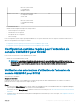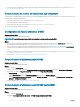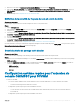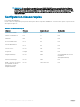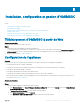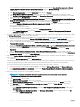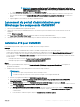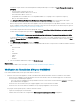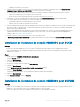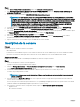Setup Guide
Les éléments requis suivants sont automatiquement installés par IG lorsque vous cliquez sur Install Prerequisite (Installer les
prérequis) :
• HTTP Activation sous Microsoft .NET 4.5
• L'authentication Windows dans le IIS sous IIS 7.5
• URL Authorization dans IIS sous IIS 7.5
• Compatibilité avec la métabase IIS 6 sous compatibilité WMI IIS 6, et Scripting Tools IIS 6 (Outils de script IIS 6)
• Mise en cluster de basculement
f Dans Integration Gateway Conguration (Conguration d’Integration Gateway), entrez les informations du compte
d’utilisateur du service IG et assurez-vous que les conditions requises pour le compte sont remplies.
Aectez un port pour la communication entre l’appliance et IG. Le numéro du port activé par défaut est 8455. Toutefois, vous
pouvez congurer un autre numéro de port en fonction de vos besoins. Pour en savoir plus sur les numéros de port, reportez-
vous à
Conguration système requise commune pour OMIMSSC.
Pour modier l’emplacement du dossier du partage IG, cliquez sur Select Share Folder (Sélectionner un dossier partagé) et
accédez au nouvel emplacement, puis cliquez sur Next (Suivant).
REMARQUE : Assurez-vous que le dossier partagé créé dispose d’un espace disque minimum de 10 Go.
Le dossier d’installation par défaut Integration Gateway est sélectionné. Pour modier l’emplacement du dossier d’installation,
cliquez sur Change (Modier) et accédez à un nouvel emplacement. Une fois les modications terminées, cliquez sur Next
(Suivant).
g Sous Prêt à installer le programme, cliquez sur Suivant.
Les répertoires partagés suivants sont créés lors de l’installation d’IG. Assurez-vous qu’ils sont accessibles à l’aide des références
d’IG :
• Protection Vault
• DTK
• ISO
• LCDRIVER
• OMSA
• WIM
• UPDATE
h Une fois l’installation d’IG terminée, cliquez sur Finish (Terminer).
Étape suivante
Vériez l’installation d’IG. Pour en savoir plus, voir Vérication de l’installation d’IG pour OMIMSSC.
Vérication de l’installation d’IG pour OMIMSSC
Pour vérier l’installation d’IG, suivez la procédure décrite ci-dessous :
1 Vériez la connectivité entre l’appliance, SCCM ou SCVMM et IG à l’aide des méthodes suivantes en utilisant les noms d’hôte :
• Connectez-vous à l’appliance en tant qu’utilisateur en lecture seule. Ensuite, lancez la commande ping sur le serveur IG et le
serveur SCCM ou SCVMM depuis l’appliance.
• Pour vous connecter à l’appliance en tant qu’utilisateur en lecture seule, saisissez le nom d’utilisateur readonly et le mot de
passe administrateur de l’appliance.
• Connectez-vous au serveur IG et envoyez un ping à l’appliance et au serveur SCCM ou SCVMM.
• Connectez-vous au serveur SCCM ou SCVMM et envoyez un ping à l’appliance et au serveur IG.
Si le ping ne retourne pas de réponse, vériez les éléments suivants :
• Le pare-feu ne bloque pas la communication.
• L’adresse IP du serveur DNS est congurée dans DNS conguration (Conguration DNS) de l’appliance.
18
Installation, conguration et gestion d’OMIMSSC